vmware安装FreeBSD8.3全攻略【教程】
原始日期:2013-08-02 23:15
前言:花了两天时间倒腾这个freebsd,安装并不简单,如果单单参照百度上的教程是会遇到各种问题的,所以我打算自己写一篇教程,为了更加直观,部分采用了互联网上的截图和步骤,希望大家支持~谢谢
参考了:http://www.jb51.net/article/3784.htm以及百度经验等~

 (3)、接下来,系统将会提示你选择键盘格式(这步可以直接回车跳过)。接着提示你选择安装模式,我们这里选择第二项“standard”。
(3)、接下来,系统将会提示你选择键盘格式(这步可以直接回车跳过)。接着提示你选择安装模式,我们这里选择第二项“standard”。
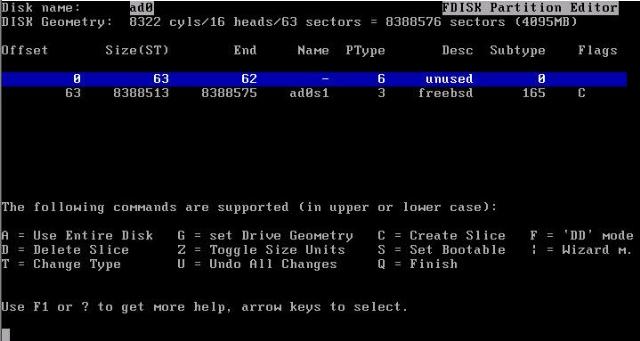





(10)、最后一步了,确定要安装吗,是的,回车


(11)、开始安装并传送数据


(13)、配置以太网络吗,回车


(15)、这里是要不要支持IPv6,暂时不需要,回车


在这里解释几个词:
Host:主机名(随便写)
Domain:域名(别管)
IPv4 Gateway:网关(填192.168.1.1应该就行)
Name server:域名服务器地址(即NS,机房管理员会提供给我们,一般情况下填成跟网关一样便可)
IPv4 Address:服务器的IP地址(填192.168.1.100应该就行)


(20)、要不要把此台服务器当“网关”,不需要,回车


(22)、要不要用SSH登陆,当然需要,按Tab键选择YES后回车


(24)、是不是把本服务器当成NFS服务器来用,不是,回车

(25)、也不用支持NFS客户端,直接回车


(27)、设置时区,直接回车

(28)、是不是把CMOS的时钟设置成UTC,选YES,回车




(30)、直接回车


(32)、不看其它的安装包目录了,选择NO后回车


(33)、要不要加一个用户,我们要加一个在wheel组下面的成员,选择User(加一个新用户)后回车

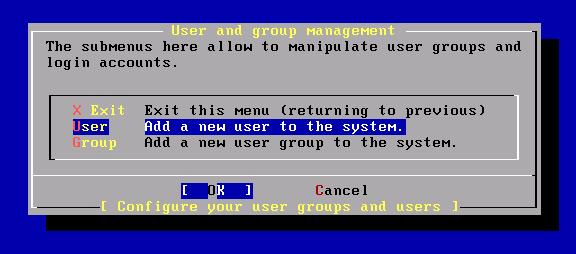
login ID:登入帐号
UID:帐号ID,不用管它
Group:所属组,我们填入我们所创建的组
Full Name:全名
Member groups:组ID,为空即可
Home directory:家目录,会自动取得(默认是/home/用户名)
Login shell:所用shell,不用管


(36)、必须设定root密码了,回车



(38)、不用管,直接回车

(39)、回到原来的画面去了,其实我们已经装完了,FreeBSD的意思是你会不会忘了什么没有装,如果有,那就再装,我们没忘,用Tab键选择 X Exit Install(退出安装)后回车

(40)、确定退出吗,要重启系统了,把光盘拿出来,然后选择YES后回车

Xorg或XFree86都可以在FreeBSD上安装。从FreeBSD 5.3-Release开始,Xorg成为FreeBSD上的默认X11实现。Xorg是由X.Org基金会发行的开放源代码X Window系统实现中的X服务。Xorg基于XFree86 4.4RC2 和X11R6.6的代码。X.Org基金会在2004年发行了X11R6.7,并在2005年2月发布了X11R6.8.2,后者可以从目前的FreeBSD Ports Collection中获得的版本。本文描述的方法在FreeBSD 6.2-Release 测试通过。
安装Xorg:
1、在终端执行sysinstall。
#sysinstall
2、将FreeBSD Disk #1 放入光驱中。
3、依次选择Configure->;Packages->CD/DVD->All->XOrg-6.9.0(这里的版本具体看系统,不过没关系)。
4、选择OK。
5、选择Install,安装完后返回终端。
仅仅只安装Xorg还不能使用FreeBSD的图形界面,还需要安装一个桌面环境,例如Gnome或KDE。
1、在终端执行sysinstall。
#sysinstall
2、将FreeBSD Disk #1 放入光驱中。
3、依次选择Configure->;Packages->CD/DVD->All->gnome2-2.16.1_1
4、选择OK。
5、选择Install。
6、安装完后返回终端,输入ee /etc/rc.conf回车,会进入。然后在最下面添加:
gnome_enable=”YES (启动所有gnome服务)
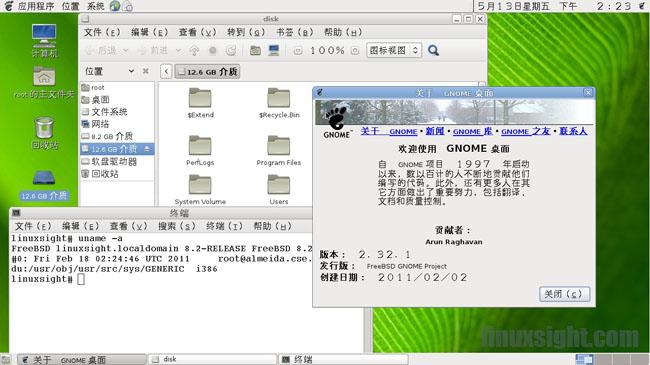
vmware安装FreeBSD8.3全攻略【教程】的更多相关文章
- Linux一键安装web环境全攻略phpstudy版
此教程主要是应对阿里云Linux云服务器ecs的web环境安装,理论上不限于阿里云服务器,此教程对所有Linux云服务器都具有参考价值. 写这篇文章的目的:网上有很多关于Linux一键安装web环境全 ...
- 苹果台式一体机笔记本安装win双系统攻略教程
步骤 序:win系统下载 :http://www.itellyou.cn 选择要安装的系统进行下载,本文以win7为例 进入苹果系统,左上角——前往——实用工具——BootCamp 助理 点击继续 ...
- Linux一键安装web环境全攻略(阿里云服务器)
摘自阿里云服务器官网,此处 一键安装包下载: 点此下载 安装须知 1.此安装包可在阿里云所有linux系统上部署安装,此安装包包含的软件及版本为: nginx:1.0.15.1.2.5.1.4.4 a ...
- Linux一键安装web环境全攻略(阿里云ECS服务器)
摘自阿里云服务器官网,此处 一键安装包下载: 点此下载 安装须知 1.此安装包可在阿里云所有linux系统上部署安装,此安装包包含的软件及版本为: nginx:1.0.15.1.2.5.1.4.4 a ...
- [linux] [nginx] 一键安装web环境全攻略phpstudy版,超详细!
找到运行中的服务器(实例). 打开这个主要是看它的IP,是公网ip,公网ip,公网ip,重要的事情说三遍. 接下来我们可以不用在阿里云上操作了,直接用客户端操作,这两个客户端就是Xshell 5和Xf ...
- Android-x86虚拟机安装配置全攻略
转自Android-x86虚拟机安装配置全攻略 注:这里安装从简,具体请参考虚拟机Vmware安装运行安卓4.0详细教程 Android-x86虚拟机安装配置网上有很多,但是全部说明白的确不多,希望这 ...
- VS2013全攻略(安装,技巧,快捷键,插件)!
工欲善其事,必先利其器.VS2013全攻略(安装,技巧,快捷键,插件)! 之前一篇<c++的性能, c#的产能?!鱼和熊掌可以兼得,.NET NATIVE初窥>承蒙大家喜爱和编辑推荐,在此 ...
- Anaconda使用教程全攻略
Anaconda使用教程全攻略 本文转自 https://zhuanlan.zhihu.com/p/32925500 〇.序 Python是一种面向对象的解释型计算机程序设计语言, ...
- TestLink安装全攻略
TestLink安装全攻略 此文章转自该链接--http://www.cnblogs.com/Tcorner/archive/2011/07/26/2117296.html 安装前准备 需要下载xam ...
随机推荐
- Android WebView导入HTML使Js生效的方法
WebSettings ws = webview.getSettings(); ws.setJavaScriptEnabled(true);//加上这句 webview.loadDataWithBas ...
- Spring Cloud 学习笔记(一)——入门、特征、配置
[TOC] 0 放在前面 0.1 参考文档 http://cloud.spring.io/spring-cloud-static/Brixton.SR7/ https://springcloud.cc ...
- 【2017-05-05】timer控件、三级联动、帐号激活权限设置
一.Timer控件 Timer实际就是一个线程控件. 属性:Enabled 是否被启用 Interval 多长时间执行一次控件中的代码 事件: Tick 事件中放要执行的代码. ...
- 接上一篇中记录Echarts进度环使用【不同状态不同进度环颜色及圈内文字】--采用单实例业务进行说明
接上一篇中记录Echarts进度环使用 此处处理不同状态下不同进度环颜色及圈内文字等的相关处理,采用实际案例源码说明 -----------------偶是华丽丽分割线---------------- ...
- [js笔记整理]事件篇
一.事件流1.冒泡事件:从特定的事件到不特定事件依次触发:(由DOM层次的底层依次向上冒泡)(1)示例: <html onclick="add('html<br>')&qu ...
- hadoop集群的节点启动问题
start-all.sh 启动集群时,NameNode或DataNode节点启动不了,但之前可以启动. 查看hadoop中hdfs-site.xml配置文件 <property> < ...
- WebSocket实战
前言 互联网发展到现在,早已超越了原始的初衷,人类从来没有像现在这样依赖过他:也正是这种依赖,促进了互联网技术的飞速发展.而终端设备的创新与发展,更加速了互联网的进化: HTTP/1.1规范发布于19 ...
- LeetCode---------Longest Substring Without Repeating Characters解法
题目如下: Given a string, find the length of the longest substring without repeating characters. Example ...
- http协议中:GET/POST/PUT/DELETE/TRACE/OPTIONS/HEAD方法
###1 HTTP/1.1协议中共定义了八种方法(有时也叫"动作")来表明Request-URI指定的资源的不同操作方式: OPTIONS 返回服务器针对特定资源所支持的HTTP请 ...
- Linux环境下配置JDK,java环境
1.查看Linux自带的JDK是否已安装 # java -version 2. 查看JDK信息 # rpm -qa | grep java 显示: java-x.x.x-gcj-compat-x.x. ...
